Как да премахнете Mozilla Firefox от компютъра си напълно
В случай на проблеми с работата на браузъра един от най-ефективните начини да ги премахнете е пълно премахване на уеб браузъра с последваща нова инсталация. Днес ще разгледаме как можете да извършите пълно деинсталиране на Mozilla Firefox.
Всички знаем раздела за деинсталиране на програми в менюто "Контролен панел". Чрез нея, като правило, и премахване на програми, но в повечето случаи програмата не е напълно премахната, оставяйки наоколо файлове на компютъра.
Но как тогава да премахнете напълно програмата? За щастие, има такъв метод.
съдържание
Как мога да деинсталирам напълно Mozilla Firefox от моя компютър?
На първо място, ще нарушим процедурата на стандартното премахване на браузъра Mozilla Firefox от компютъра.
Как да премахнете Mozilla Firefox по стандартния начин?
1. Отворете менюто "Контролен панел" , задайте режима на гледане "Малки икони" в горния десен ъгъл и отворете секцията "Програми и функции" .

2. На екрана се показва списък на инсталираните програми и други компоненти на вашия компютър. В този списък трябва да намерите Mozilla Firefox, щракнете с десния бутон върху браузъра и отидете на "Изтриване" в показаното контекстно меню.
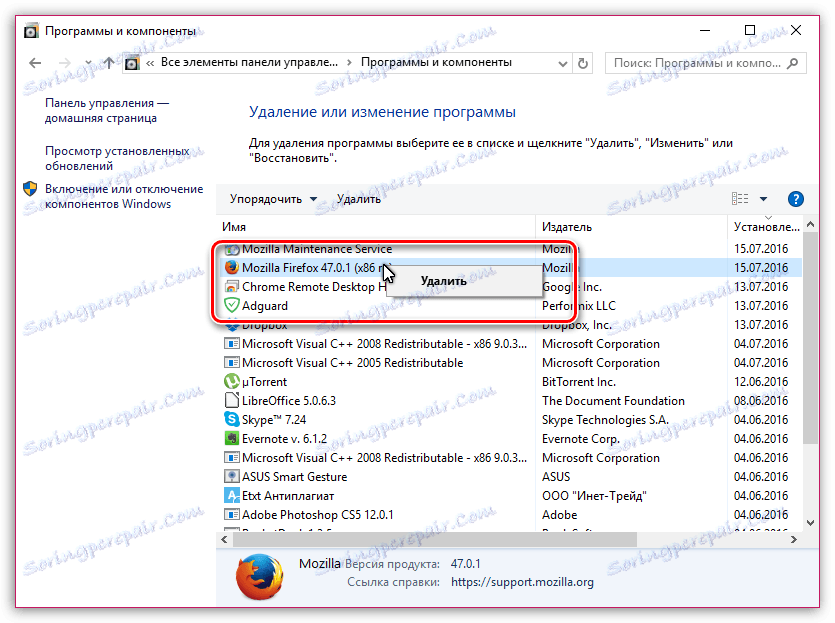
3. Инструментът за деинсталиране Mozilla Firefox ще се появи на екрана, в който ще трябва да потвърдите процедурата за изтриване.
Стандартният метод дори премахва програмата от компютъра, но компютърът ще има папки и записи в системния регистър, свързани с отдалечения софтуер. Разбира се, можете сами да търсите останалите файлове на компютъра си, но ще бъде много по-ефективно да използвате инструменти на трети страни, които ще направят всичко за вас.
Прочетете още: Програми за пълно премахване на програми
Как да деинсталирате Mozilla Firefox напълно с помощта на Revo Uninstaller?
За да премахнете изцяло Mozilla Firefox от вашия компютър, ви препоръчваме да използвате инструмента Revo Uninstaller , който извършва цялостно сканиране на останалите файлове на програмата, като по този начин извършва пълно изтриване на програмата от компютъра.
Изтегляне на софтуер Revo Uninstaller
1. Пуснете програмата Revo Uninstaller. Разделът "Деинсталиране" показва списъка с инсталираните програми на компютъра ви. Намерете Mozilla Firefox в списъка, щракнете с десния бутон на мишката върху програмата и изберете "Delete" в показания прозорец.
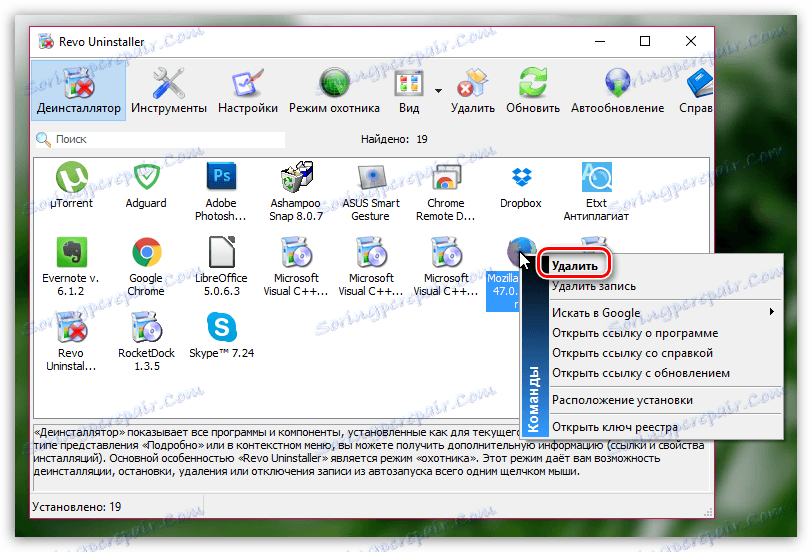
2. Изберете режима за деинсталиране. За да може програмата да извърши задълбочено сканиране на системата, маркирайте режима "Умерен" или "Разширен" .
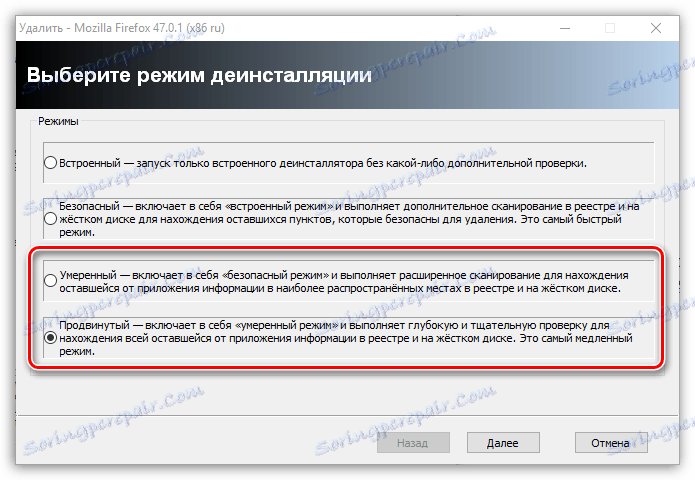
3. Програмата ще започне да работи. На първо място, програмата ще създаде точка за възстановяване, защото В случай на проблеми, след като програмата бъде деинсталирана, винаги можете да върнете системата обратно. След това ще се покаже стандартният деинсталатор за премахване на Firefox.
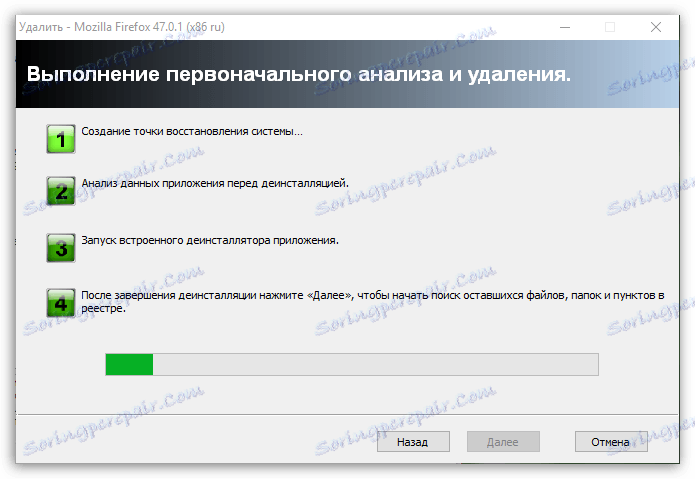
След като системата изтрие стандартния деинсталатор, той стартира свое собствено сканиране на системата, в резултат на което ще бъдете подканени да изтриете записите в регистъра и папките, свързани с програмата, които да бъдат деинсталирани (ако има такива).
Моля, обърнете внимание, че когато програмата ви подкани да изтриете записи в регистъра, отбележете само тези клавиши, които са маркирани в получер цвят. В противен случай ще бъдете в състояние да нарушите системата, в резултат на което ще трябва да изпълните процедурата за възстановяване.
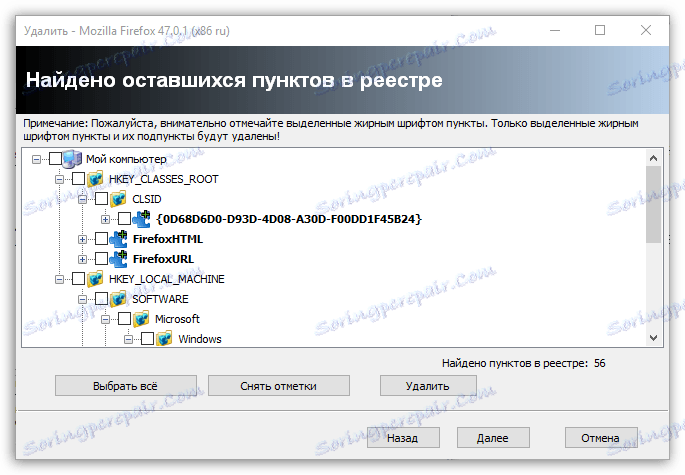
След като Revo Uninstaller завърши процеса си, пълното премахване на Mozilla Firefox може да се счита за завършено.
Не забравяйте, че не само Mozilla Firefox, но и други програми трябва да бъдат напълно премахнати от компютъра. Само по този начин компютърът ви няма да бъде запушен с ненужна информация, което означава, че ще осигурите оптимална производителност за системата, както и да избегнете конфликти в работата на програмите.